인스타그램에 뭔가 게시하기 하고 나중에 삭제해도 완전히 사라진 것은 아닙니다. 삭제된 Instagram 게시물은 원래 삭제 후 30일 이내에 복구 및 복원할 수 있습니다. 이 기능은 업데이트에서 도입되었으므로 이 기능을 사용하기 전에 앱이 최신 버전인지 확인하세요. 애플 앱스토어 및 구글 플레이 스토어.
에서 찾을 수 있습니다.다른 사람의 삭제된 콘텐츠를 볼 수 있다고 주장하는 일부 앱이 있지만 공식적인 방법은 없습니다. 몇 가지 해결 방법이 있지만 경험상 좋은 규칙은 다음과 같습니다. 누군가 자신의 Instagram 계정(또는 소셜 미디어 플랫폼 )에서 사진을 삭제한 경우 개인 정보를 존중하고 사진을 찾으려고 하지 마세요.
삭제된 Instagram 사진을 복구하는 방법
보존하고 싶은 Instagram 게시물을 실수로 삭제한 경우에도 30일 동안 해당 게시물에 액세스할 수 있으며 언제든지 복구할 수 있습니다. 웹 브라우저 버전에서는 삭제된 콘텐츠에 액세스할 수 없으므로 iPhone 또는 Android 기기의 Instagram 앱에서 이 작업을 수행해야 합니다. 다음은 단계별 튜토리얼입니다.
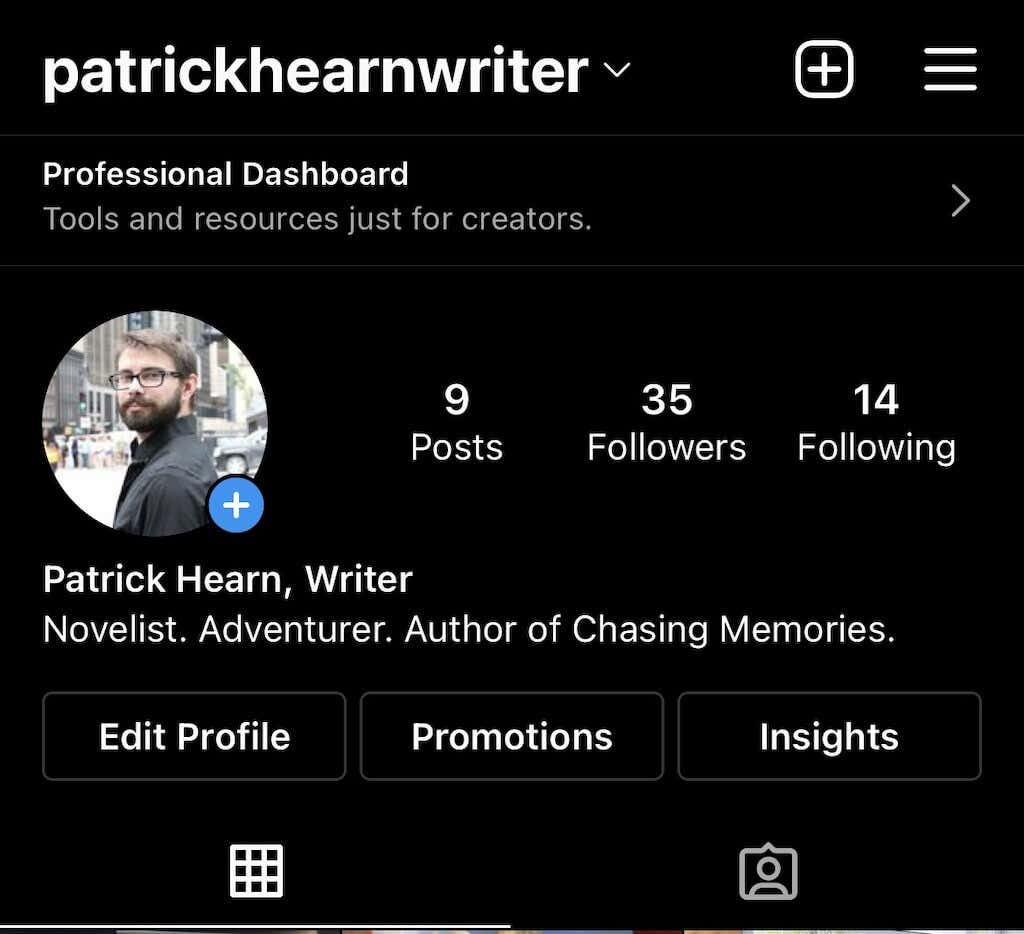
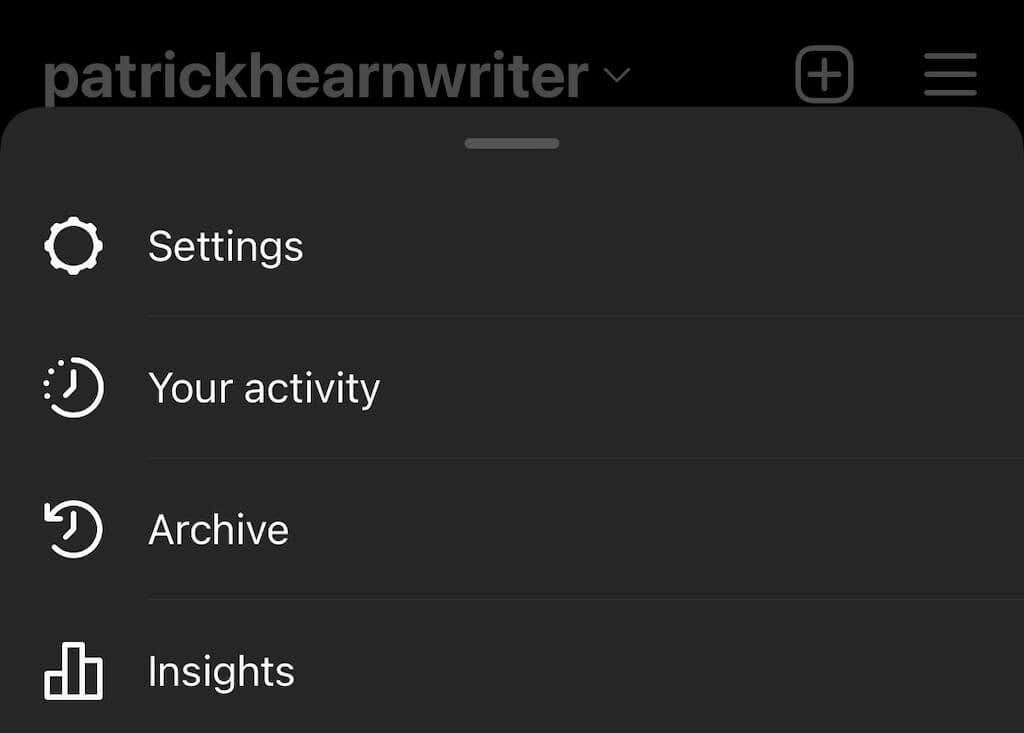
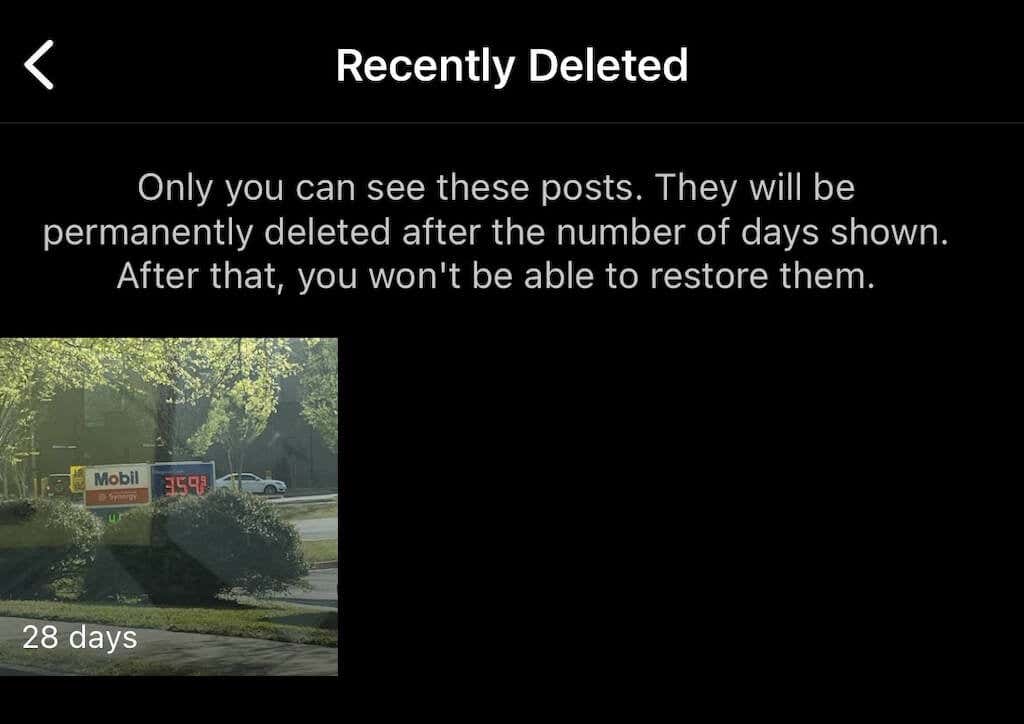
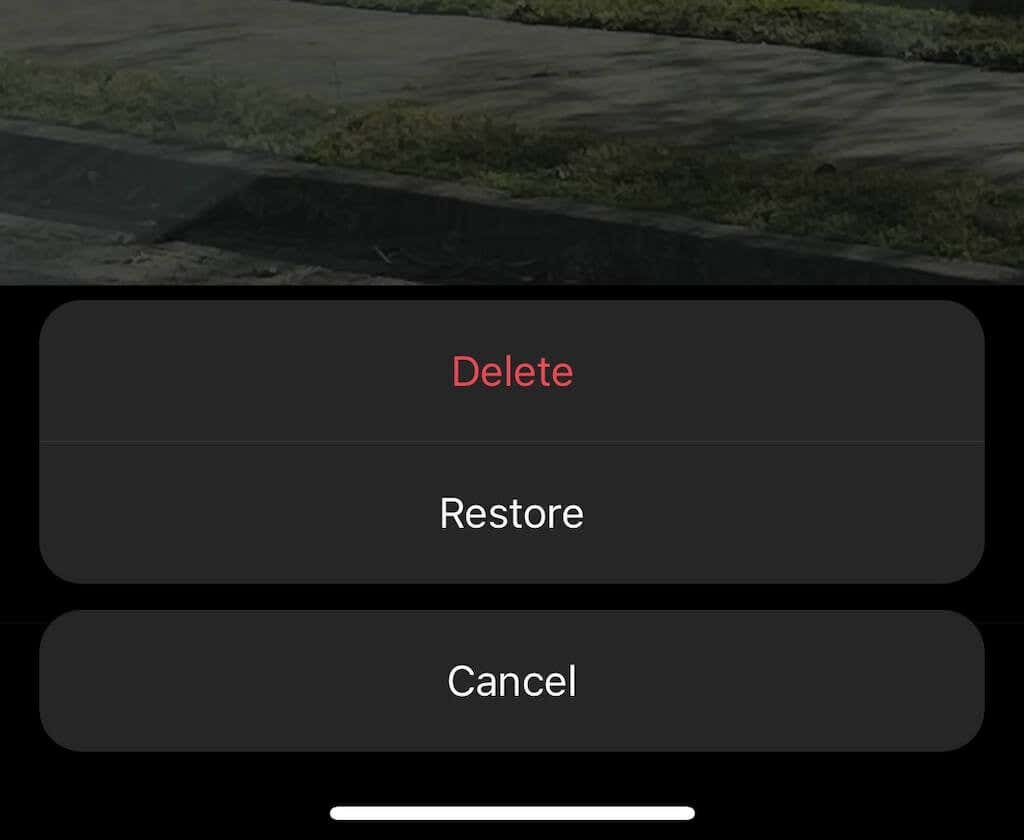
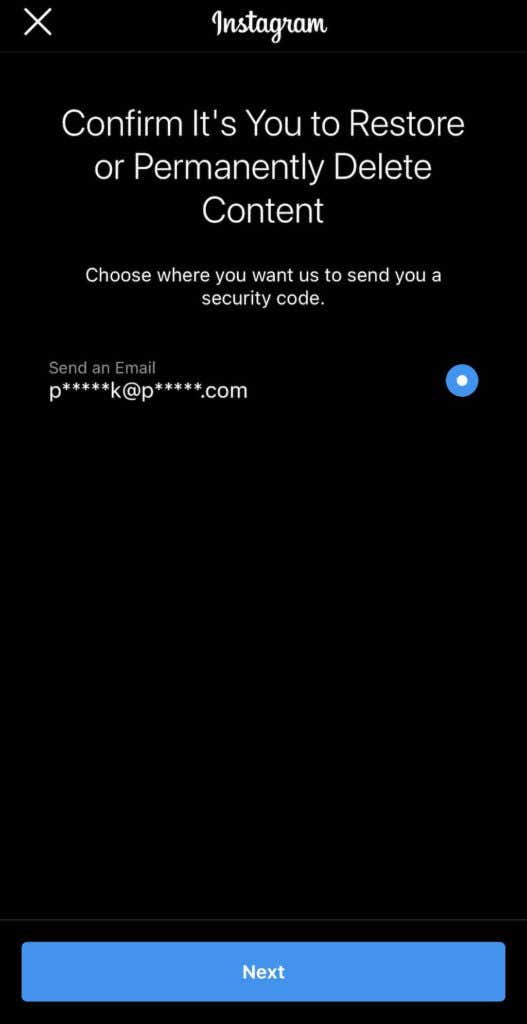
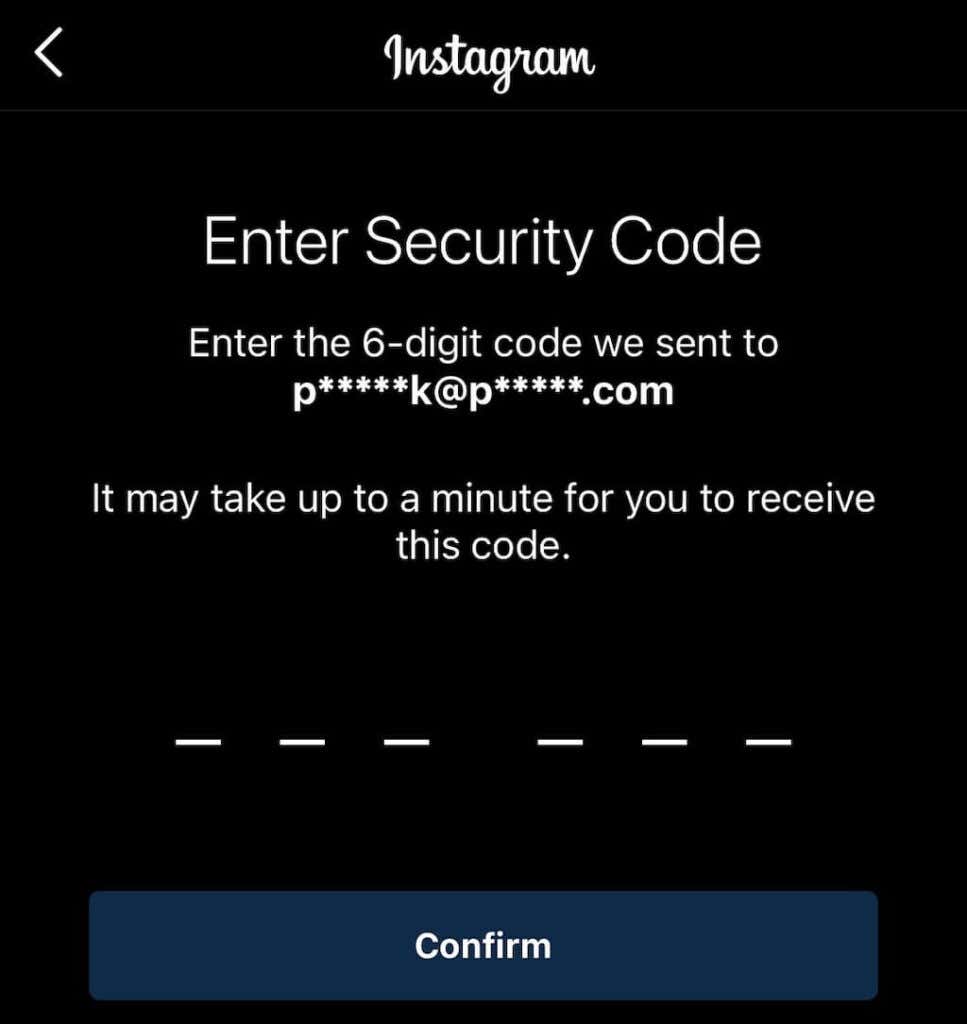 을 탭하세요.
을 탭하세요.
그러면 사진이 프로필로 다시 돌아옵니다. 이 방법으로 사진, 릴 등을 복원할 수 있습니다. 반면, 완전히 삭제하지 않고 기본 프로필에서 항목을 내려야 하는 경우 Instagram 보관 기능을 활용하세요..
Instagram 게시물을 보관하는 방법
게시물을 보관하면 피드에서 해당 게시물이 제거되지만 완전히 삭제되지는 않습니다. 인스타그램 스토리와 라이브 콘텐츠를 보관할 수도 있습니다. 게시물을 보관처리하는 방법은 다음과 같습니다.
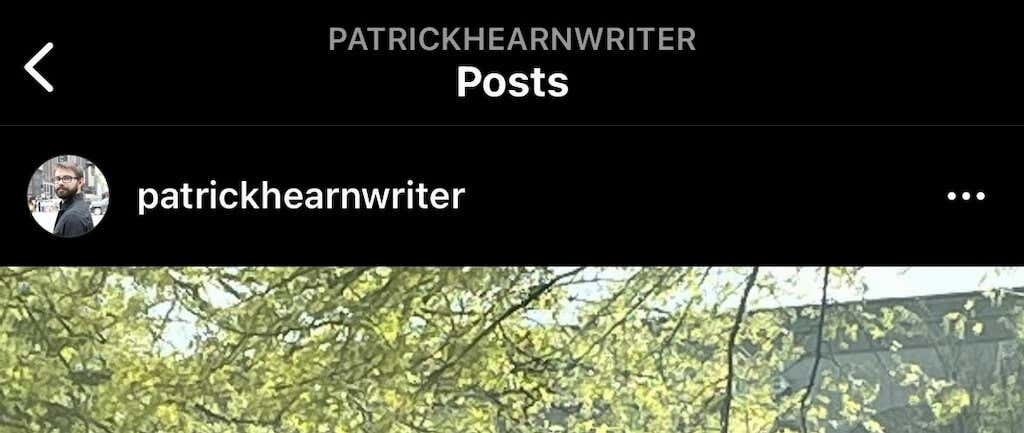
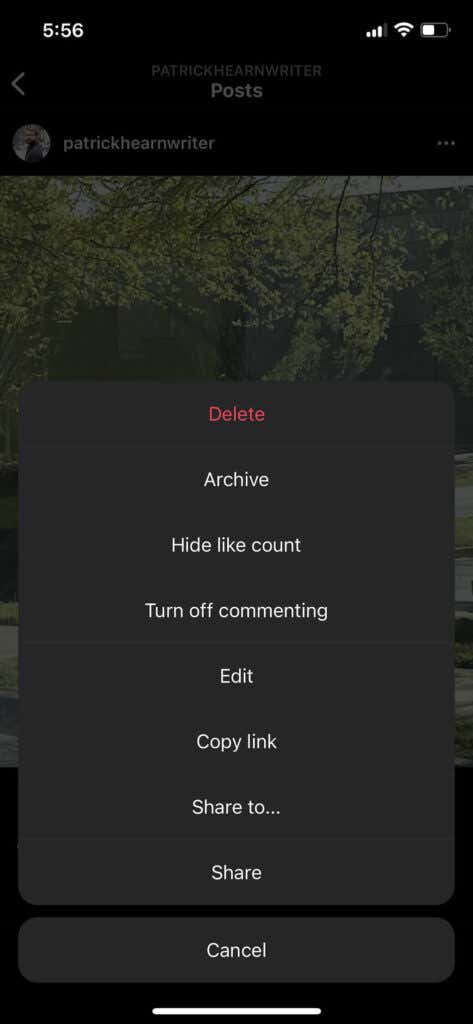
Instagram 프로필로 이동하면 보관된 콘텐츠를 볼 수 있습니다.

귀하의 게시물 보관함은 귀하만 사용할 수 있습니다. 게시물을 일시적으로 제거해야 하지만 나중에 다시 가져오고 싶은 경우 해당 게시물을 아카이브에 저장하세요.
다른 사람의 삭제된 Instagram 게시물을 보는 방법
다른 사람의 삭제된 Instagram 게시물을 볼 수 있는 공식적인 방법은 없습니다. Instagram 기능은 일단 프로필에서 제거하면 영원히 사라지도록 설계되었습니다. 프로필을 삭제하면 해당 콘텐츠를 볼 수 없습니다.
콘텐츠가 삭제될 것으로 의심되면 사전에 조치를 취해 해당 콘텐츠를 저장할 수 있습니다. 사진 및 휴대폰 갤러리에 저장하세요, 사진 앱의 스크린샷을 찍거나 Google 포토 계정으로 스크린샷을 찍을 수 있습니다. 반면 라이브 콘텐츠에는 몇 가지 단계가 더 필요합니다.
Instagram 스토리를 다운로드하는 데 사용할 수 있는 Storysaver.net이라는 타사 애플리케이션이 있습니다. Android나 iOS 기기를 통해 액세스할 수 있지만 Mac이나 PC를 사용하는 것이 더 좋습니다.
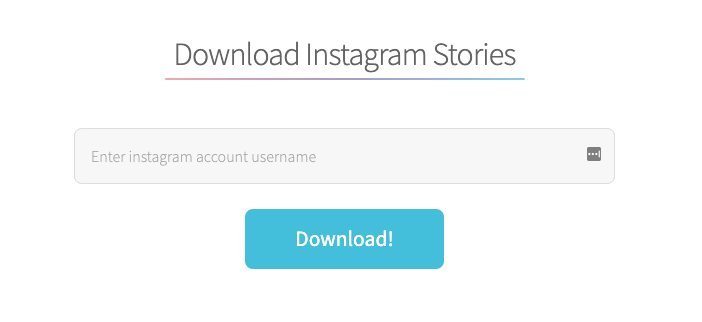
- 를 선택하세요.
타사 애플리케이션을 사용하여 IGTV 동영상과 같은 라이브 동영상 콘텐츠를 다운로드할 수도 있습니다.
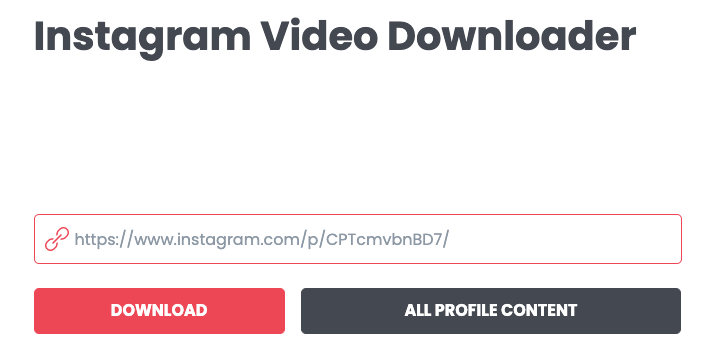
이 도구를 사용하려면 먼저 계정에 가입해야 합니다.
Instagram 사진과 동영상은 영원히 지속되지 않습니다. Snapchat만큼 일시적이지는 않지만 Instagram은 더 이상 보관하고 싶지 않은 이미지를 삭제할 수 있도록 설계되었습니다. 하지만 실수로 그렇게 한 경우 콘텐츠가 완전히 사라지기 전에 최대 30일 이내에 콘텐츠를 복원할 수 있습니다. 사진을 잃어버릴까 봐 걱정된다면 휴대폰이나 PC에 전용 인스타그램 폴더를 만들어 보세요.
.